- Μέρος 1. Πώς να κάνετε ένα αρχείο μικρότερο στο iPhone μέσω της εφαρμογής Files
- Μέρος 2. Πώς να κάνετε ένα αρχείο μικρότερο στο iPhone με την εφαρμογή τρίτων
- Μέρος 3. Πώς να κάνετε ένα αρχείο μικρότερο στο iPhone Online
- Μέρος 4. Πώς να κάνετε ένα αρχείο μικρότερο στο iPhone μέσω του FoneLab Video Converter Ultimate (μετά τη μεταφορά)
- Μέρος 5. Συχνές ερωτήσεις σχετικά με το πώς να κάνετε ένα αρχείο μικρότερο στο iPhone
μετατρέψτε MPG / MPEG σε MP4 με υψηλή ταχύτητα και υψηλή ποιότητα εικόνας / ήχου.
- Μετατρέψτε το AVCHD σε MP4
- Μετατροπή MP4 σε WAV
- Μετατρέψτε το MP4 σε WebM
- Μετατροπή MPG σε MP4
- Μετατροπή SWF σε MP4
- Μετατροπή MP4 σε OGG
- Μετατροπή VOB σε MP4
- Μετατρέψτε το M3U8 σε MP4
- Μετατρέψτε το MP4 σε MPEG
- Ενσωματώστε τους υποτίτλους σε MP4
- Διαχωριστές MP4
- Κατάργηση του ήχου από το MP4
- Μετατρέψτε τα βίντεο 3GP σε MP4
- Επεξεργασία αρχείων MP4
- Μετατροπή AVI σε MP4
- Μετατροπή MOD σε MP4
- Μετατρέψτε το MP4 σε MKV
- Μετατροπή WMA σε MP4
- Μετατρέψτε το MP4 σε WMV
Πώς να κάνετε ένα αρχείο μικρότερο στο iPhone: 4 Λεπτομερή σεμινάρια
 Ενημερώθηκε από Λίζα Οου / 15 Μαΐου 2023 16:30
Ενημερώθηκε από Λίζα Οου / 15 Μαΐου 2023 16:30Τα μεγάλα αρχεία καταλαμβάνουν μεγάλο μέρος του αποθηκευτικού χώρου του τηλεφώνου σας. Τι γίνεται αν εξαντληθεί ο αποθηκευτικός χώρος αλλά δεν μπορείτε να τον διαγράψετε; Λοιπόν, το σωστό και ασφαλές πράγμα που πρέπει να κάνετε είναι να τα συμπιέσετε. Η διαδικασία μπορεί να κάνει τα αρχεία σας να μειώσουν το μέγεθος του αρχείου τους. Αλλά θα διατηρήσει ή θα διατηρήσει τα αρχικά τους δεδομένα. Επιπλέον, η συμπίεση των αρχείων σας σάς βοηθά να τα μοιράζεστε με άλλο τηλέφωνο ή άλλες συσκευές πιο γρήγορα.
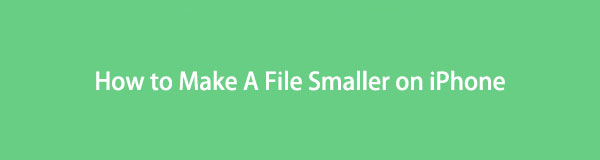
Θα δείτε σεμινάρια για να συμπίεση αρχείων στο iPhone χρησιμοποιώντας αυτήν την ανάρτηση. Είστε έτοιμοι να συμπιέσετε τα αρχεία σας επαγγελματικά; Εάν ναι, κάντε κύλιση προς τα κάτω.
Το Video Converter Ultimate είναι το καλύτερο λογισμικό μετατροπής βίντεο και ήχου το οποίο μπορεί να μετατρέψει MPG / MPEG σε MP4 με γρήγορη ταχύτητα και υψηλή ποιότητα εικόνας / ήχου.
- Μετατρέψτε οποιοδήποτε βίντεο / ήχο όπως MPG, MP4, MOV, AVI, FLV, MP3 κ.λπ.
- Υποστήριξη μετατροπής βίντεο 1080p / 720p HD και 4K UHD.
- Ισχυρές λειτουργίες επεξεργασίας όπως Trim, Crop, Rotate, Effects, Enhance, 3D και πολλά άλλα.

Λίστα οδηγών
- Μέρος 1. Πώς να κάνετε ένα αρχείο μικρότερο στο iPhone μέσω της εφαρμογής Files
- Μέρος 2. Πώς να κάνετε ένα αρχείο μικρότερο στο iPhone με την εφαρμογή τρίτων
- Μέρος 3. Πώς να κάνετε ένα αρχείο μικρότερο στο iPhone Online
- Μέρος 4. Πώς να κάνετε ένα αρχείο μικρότερο στο iPhone μέσω του FoneLab Video Converter Ultimate (μετά τη μεταφορά)
- Μέρος 5. Συχνές ερωτήσεις σχετικά με το πώς να κάνετε ένα αρχείο μικρότερο στο iPhone
Μέρος 1. Πώς να κάνετε ένα αρχείο μικρότερο στο iPhone μέσω της εφαρμογής Files
Στο iPhone, σας επιτρέπει να συμπιέσετε τα αρχεία σας χρησιμοποιώντας την εφαρμογή αρχείων του. Χρειάζεται μόνο να επιλέξετε τη θέση των αρχείων σας, όπως στο iPhone μου ή στο iCloud Drive. Και τέλος! Μπορείτε να επεξεργαστείτε τα αρχεία σας χωρίς να χρησιμοποιήσετε ή να κάνετε λήψη μιας εφαρμογής. Επίσης, το τηλέφωνο θα οργανώσει αυτόματα τα αρχεία σας. Αφού τα συμπιέσετε, θα τα αποθηκεύσει όλα σε έναν φάκελο αρχείων. Είναι τόσο βολικό σωστά; Τέλος πάντων, παρακάτω είναι τα βήματα για το πώς να το κάνετε.
Βήμα 1Στο iPhone σας, ανοίξτε το Αρχεία εφαρμογή. Μετά από αυτό, θα πρέπει να επιλέξετε τη θέση των αρχείων σας όπου τα αποθηκεύσατε. Πατήστε το εικονίδιο ή το κουμπί Τρεις κουκκίδες στην επάνω δεξιά γωνία της οθόνης. Θα δείτε περισσότερες επιλογές στη δεξιά πλευρά της οθόνης. Πατήστε το Αγορά και επιλέξτε ένα ή περισσότερα αρχεία στο τηλέφωνο.
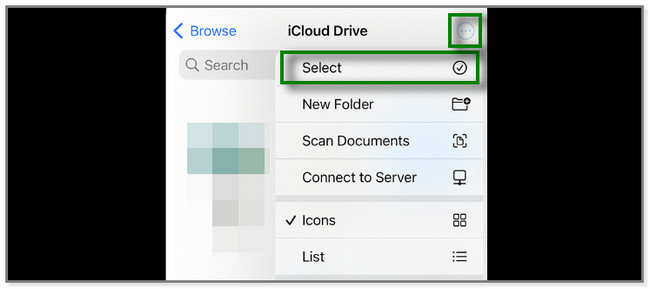
Βήμα 2Αφού επιλέξετε όλα τα αρχεία που θέλετε να συμπιέσετε, πατήστε το εικονίδιο Τρεις κουκκίδες κάτω δεξιά. Μετά από αυτό, ένα νέο σύνολο επιλογών θα εμφανιστεί στην οθόνη του iPhone. Πατήστε το Κομπρέσα κουμπί. Το τηλέφωνο θα τα επεξεργαστεί μόνο για λίγα λεπτά και πρέπει να περιμένετε. Μην διακόπτετε τη διαδικασία. Αργότερα, το τηλέφωνο θα αποθηκεύσει τα αρχεία σε έναν φάκελο.
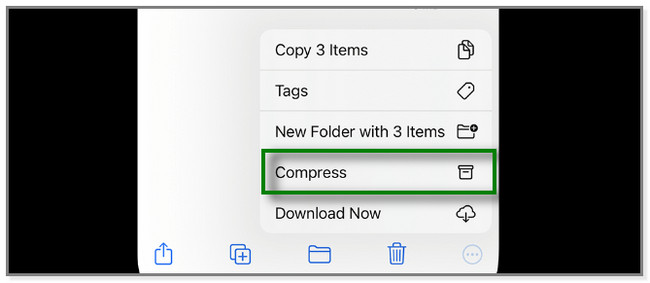
Μέρος 2. Πώς να κάνετε ένα αρχείο μικρότερο στο iPhone με την εφαρμογή τρίτων
Το Video & Photo Compressor είναι μια εφαρμογή τρίτου κατασκευαστή που μπορεί να συμπιέσει μόνο βίντεο και φωτογραφίες. Επίσης, αυτή η εφαρμογή διαθέτει βοηθητικά εργαλεία. Μπορεί να καθαρίσει προσωρινά αρχεία, παρόμοιες εικόνες, άλμπουμ και πολλά άλλα. Αλλά αυτή η εφαρμογή καταναλώνει πολύ χρόνο όταν συμπιέζει τα αρχεία σας. Θα περιμένετε περισσότερα από 5 λεπτά. Επίσης, αυτή η εφαρμογή θα εμφανίζει συχνά τα παράθυρα αξιολόγησης, απαιτώντας από εσάς να αξιολογήσετε την εφαρμογή. Και αυτή η ενέργεια μπορεί να επηρεάσει ή να διακόψει τη διαδικασία συμπίεσης. Μάθετε πώς μπορείτε να μειώσετε το μέγεθος αρχείου στο iPhone χρησιμοποιώντας αυτήν την εφαρμογή παρακάτω.
Βήμα 1Λήψη Συμπιεστής βίντεο & φωτογραφιών στο iPhone σας χρησιμοποιώντας το Apple Store. Αργότερα, πατήστε το Βίντεο συμπιεστή or Συμπιεστής φωτογραφιών κουμπί. Επιτρέψτε στην εφαρμογή να έχει πρόσβαση στα αρχεία σας στη συνέχεια.
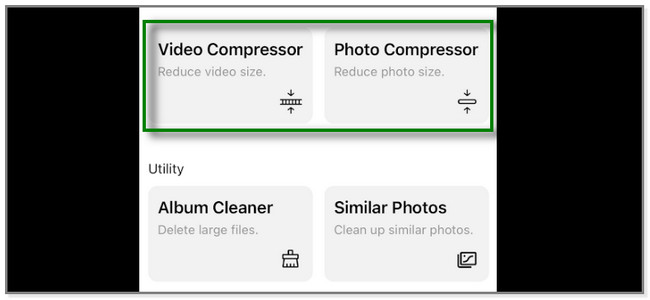
Βήμα 2Επιλέξτε τα αρχεία που θέλετε να συμπιέσετε. Μετά από αυτό, πατήστε το Επόμενο κουμπί.
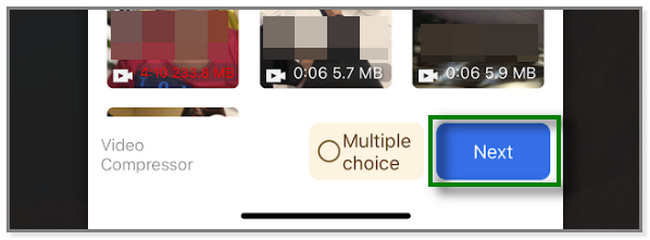
Βήμα 3Προσαρμόστε τις ρυθμίσεις για το αρχείο που συμπιέζετε. Μετά από αυτό, πατήστε το Κομπρέσα κουμπί στο κάτω μέρος της οθόνης. Αργότερα, η εφαρμογή θα ξεκινήσει τη διαδικασία συμπίεσης. Στη συνέχεια, αποθηκεύστε το στο iPhone σας.
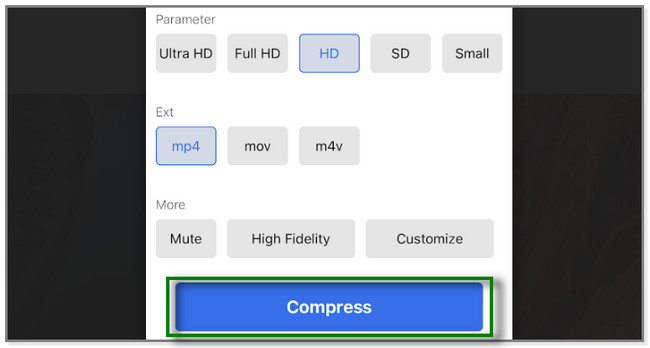
Το Video Converter Ultimate είναι το καλύτερο λογισμικό μετατροπής βίντεο και ήχου το οποίο μπορεί να μετατρέψει MPG / MPEG σε MP4 με γρήγορη ταχύτητα και υψηλή ποιότητα εικόνας / ήχου.
- Μετατρέψτε οποιοδήποτε βίντεο / ήχο όπως MPG, MP4, MOV, AVI, FLV, MP3 κ.λπ.
- Υποστήριξη μετατροπής βίντεο 1080p / 720p HD και 4K UHD.
- Ισχυρές λειτουργίες επεξεργασίας όπως Trim, Crop, Rotate, Effects, Enhance, 3D και πολλά άλλα.
Μέρος 3. Πώς να κάνετε ένα αρχείο μικρότερο στο iPhone Online
Υπάρχουν διάφορα διαδικτυακά εργαλεία συμπίεσης στο διαδίκτυο. Αλλά αυτή η ανάρτηση θα σας δείξει τον κορυφαίο, τον Online File Compressor. Σας επιτρέπει να συμπιέσετε έγγραφα, εικόνες και βίντεο.
Αυτό το διαδικτυακό εργαλείο έχει πολλά μειονεκτήματα. Εάν συμπιέσετε βίντεο, θα μετατραπεί αυτόματα η μορφή τους σε MP4. Επίσης, αυτή η ανάρτηση φορτώνει αργά κάθε φορά που σας κατευθύνει σε άλλη οθόνη ή παράθυρο, ακόμα κι αν έχετε σύνδεση στο διαδίκτυο. Για να μάθετε πώς να συμπιέσετε αρχεία χρησιμοποιώντας αυτό το διαδικτυακό εργαλείο, κάντε κύλιση προς τα κάτω.
Βήμα 1Επιλέξτε το εργαλείο συμπίεσης που προτιμάτε στην επίσημη σελίδα του Online File Compressor. Μπορείτε να επιλέξετε το Συμπίεση βίντεο or Συμπίεση φωτογραφιών τμήμα.
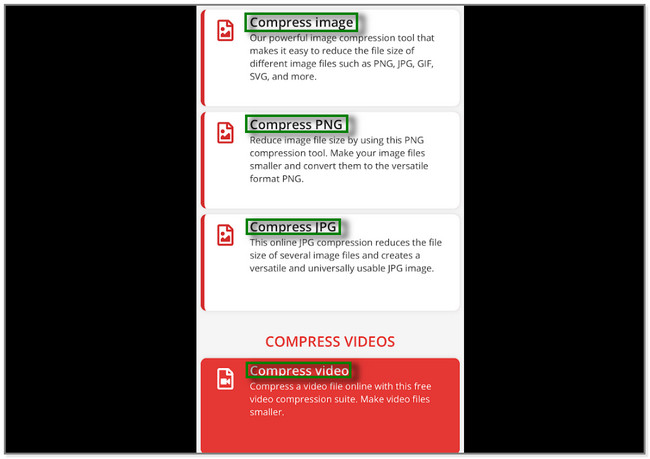
Βήμα 2Το εργαλείο θα σας κατευθύνει σε άλλη ιστοσελίδα. Πατήστε το Επιλέξτε το αρχείο κουμπί. Πατήστε το άλμπουμ του αρχείου που θέλετε να συμπιέσετε.
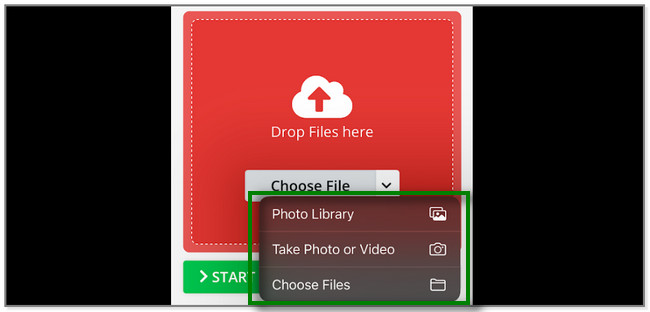
Βήμα 3Μετά την εισαγωγή του αρχείου, πατήστε το Αρχική κουμπί. Το online θα συμπιέσει αμέσως το αρχείο και θα το αποθηκεύσει στη συνέχεια.
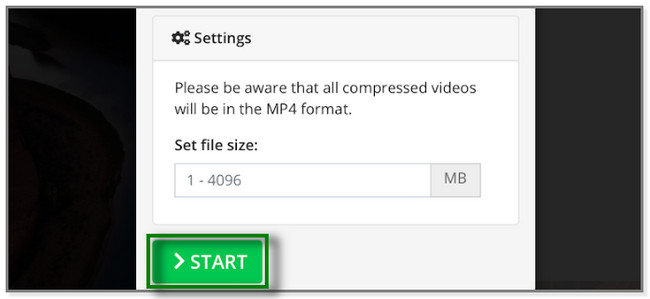
Εκτός από τις παραπάνω μεθόδους, μπορείτε να χρησιμοποιήσετε ένα εργαλείο τρίτου κατασκευαστή στον υπολογιστή σας για να συμπιέσετε τα αρχεία σας. Χρειάζεται μόνο να μεταφέρετε τα αρχεία του iPhone στον υπολογιστή σας χρησιμοποιώντας ένα καλώδιο USB ή ένα εργαλείο μεταφοράς όπως το FoneTrans για iOS. Ωστόσο, είναι πολύ πιο εύκολο στη χρήση για έναν αρχάριο σαν εσάς. Θα δείτε τον βήμα προς βήμα οδηγό του παρακάτω.
Μέρος 4. Πώς να κάνετε ένα αρχείο μικρότερο στο iPhone μέσω του FoneLab Video Converter Ultimate (μετά τη μεταφορά)
FoneLab Video Converter Ultimate μπορώ να σε βοηθήσω συμπίεση αρχείων χρησιμοποιώντας τις δυνατότητές του στην εργαλειοθήκη. Επίσης, μπορείτε να προσαρμόσετε κάποιες ρυθμίσεις του αρχείου που θα συμπιέσετε. Περιλαμβάνει την ανάλυση, τη διάρκεια, τη μορφή, το μέγεθος και πολλά άλλα.
Επιπλέον, αυτό το λογισμικό έχει άλλες δυνατότητες για επεξεργασία βίντεο και φωτογραφίες. Το κολάζ φωτογραφιών και η προσθήκη υδατογραφημάτων σε βίντεο είναι μερικά από αυτά. Αυτό το εργαλείο υποστηρίζει διάφορες μορφές αρχείων, όπως MOV, MKV, MP3, AAC και άλλα. Επιπλέον, μπορείτε να προσθέσετε γρήγορα αρχεία στο λογισμικό. Σας επιτρέπει να τα σύρετε και να τα αποθέσετε από τον υπολογιστή σας.
Το Video Converter Ultimate είναι το καλύτερο λογισμικό μετατροπής βίντεο και ήχου το οποίο μπορεί να μετατρέψει MPG / MPEG σε MP4 με γρήγορη ταχύτητα και υψηλή ποιότητα εικόνας / ήχου.
- Μετατρέψτε οποιοδήποτε βίντεο / ήχο όπως MPG, MP4, MOV, AVI, FLV, MP3 κ.λπ.
- Υποστήριξη μετατροπής βίντεο 1080p / 720p HD και 4K UHD.
- Ισχυρές λειτουργίες επεξεργασίας όπως Trim, Crop, Rotate, Effects, Enhance, 3D και πολλά άλλα.
Πώς να κάνετε μικρότερα αρχεία στο iPhone χρησιμοποιώντας αυτό το λογισμικό μετά τη μεταφορά αρχείων σε υπολογιστή; Παρακάτω είναι τα βήματα.
Βήμα 1Κάντε κλικ στο κουμπί Δωρεάν λήψη του FoneLab Video Converter Ultimate. Περιμένετε μέχρι να ολοκληρωθεί η διαδικασία λήψης. Αργότερα, εγκαταστήστε και εκκινήστε το εργαλείο στον υπολογιστή σας.
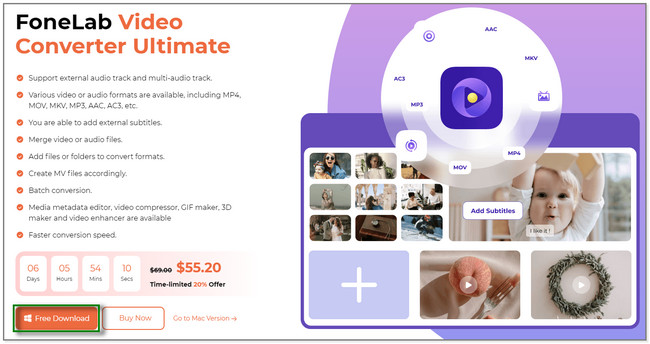
Βήμα 2Κάντε κλικ στο Εργαλειοθήκη εικονίδιο κάτω δεξιά. Μετά από αυτό, πληκτρολογήστε Κομπρέσα στο εργαλείο αναζήτησής του. Μπορείτε να επιλέξετε μεταξύ Συμπιεστής βίντεο ή ήχου.
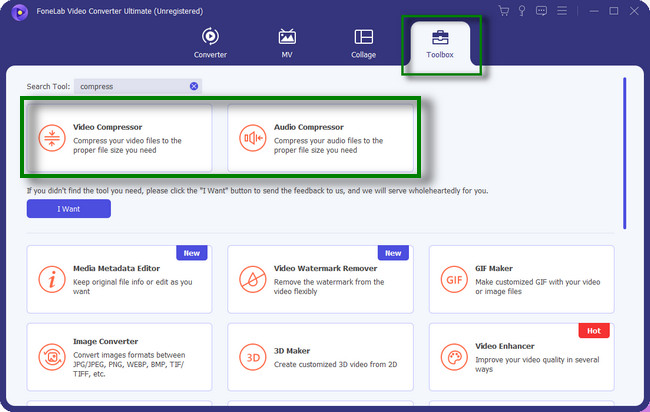
Βήμα 3Ένα νέο μικρό παράθυρο θα εμφανιστεί στην οθόνη σας. Μπορείτε να σύρετε ή να αποθέσετε τα αρχεία που θέλετε να συμπιέσετε από τον υπολογιστή σας για να τα εισαγάγετε στο λογισμικό. Μπορείτε επίσης να κάνετε κλικ στο Plus Sign και θα εμφανιστεί το άλμπουμ του υπολογιστή. Επιλέξτε το άλμπουμ αποθήκευσης iPhone και κάντε κλικ στα αρχεία που θέλετε να συμπιέσετε.
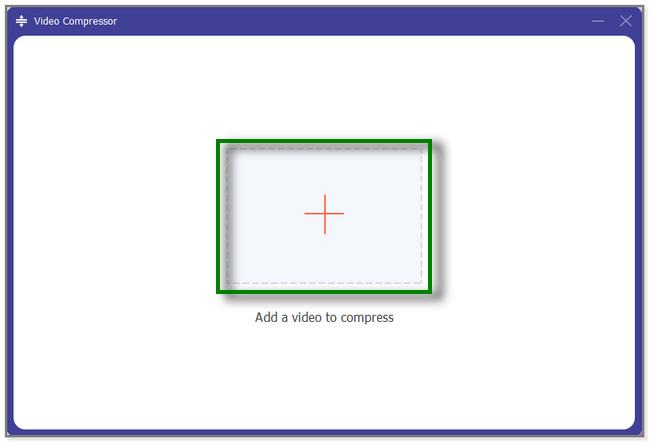
Βήμα 4Ένα νέο παράθυρο θα εμφανιστεί στην οθόνη σας. Προσαρμόστε ορισμένες ρυθμίσεις πριν συμπιέσετε το αρχείο. Μπορείτε να προσαρμόσετε το μέγεθος, τη μορφή, την ανάλυση και πολλά άλλα. Αργότερα, κάντε κλικ στο Κομπρέσα κουμπί. Περιμένετε μέχρι το λογισμικό να ολοκληρώσει την επεξεργασία του αρχείου σας και να το αποθηκεύσετε στη συνέχεια.
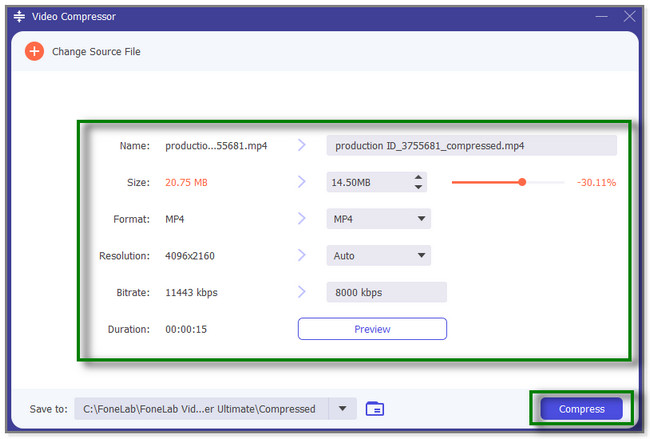
Το Video Converter Ultimate είναι το καλύτερο λογισμικό μετατροπής βίντεο και ήχου το οποίο μπορεί να μετατρέψει MPG / MPEG σε MP4 με γρήγορη ταχύτητα και υψηλή ποιότητα εικόνας / ήχου.
- Μετατρέψτε οποιοδήποτε βίντεο / ήχο όπως MPG, MP4, MOV, AVI, FLV, MP3 κ.λπ.
- Υποστήριξη μετατροπής βίντεο 1080p / 720p HD και 4K UHD.
- Ισχυρές λειτουργίες επεξεργασίας όπως Trim, Crop, Rotate, Effects, Enhance, 3D και πολλά άλλα.
Μέρος 5. Συχνές ερωτήσεις σχετικά με το πώς να κάνετε ένα αρχείο μικρότερο στο iPhone
1. Τι τύπος αρχείου είναι χωρίς απώλειες;
Η συμπίεση χωρίς απώλειες είναι ένας τύπος συμπίεσης όπου δεν θα καταστρέψει την ποιότητα των αρχείων σας. Επίσης, δεν θα χάσει σημαντικά δεδομένα σε αυτό. Παραδείγματα μορφών αρχείων εικόνας χωρίς απώλειες είναι τα BMP, GIF, PNG και RAW. Και τα MP4, AVI και FLV είναι για μορφή βίντεο.
2. Γιατί το αρχείο βίντεο του iPhone μου είναι τόσο μεγάλο;
Τα αρχεία βίντεο ενδέχεται να έχουν ταχύτερους ρυθμούς καρέ. γι' αυτό είναι πολύ μεγάλα. Επίσης, οι αναλύσεις τους είναι πιθανώς υψηλότερες από τα συνηθισμένα αρχεία βίντεο. Μπορείτε να χρησιμοποιήσετε τις μεθόδους αυτής της ανάρτησης εάν θέλετε να συμπιέσετε τα αρχεία σας, ειδικά FoneLab Video Converter Ultimate.
Αυτή η ανάρτηση σάς δείχνει 4 λεπτομερείς διαδικασίες για να μειώσετε το μέγεθος του αρχείου στο iPhone. Παρουσιάζει επίσης το πιο αποτελεσματικό λογισμικό τρίτων, FoneLab Video Converter Ultimate. Μπορεί να συμπιέζει αρχεία, να επεξεργάζεται βίντεο, φωτογραφίες κολάζ και πολλά άλλα αν τα ανεβάσετε στον υπολογιστή σας. Μπορείτε να ανακαλύψετε περισσότερα σχετικά με αυτό το εργαλείο. Κατεβάστε το τώρα!
Το Video Converter Ultimate είναι το καλύτερο λογισμικό μετατροπής βίντεο και ήχου το οποίο μπορεί να μετατρέψει MPG / MPEG σε MP4 με γρήγορη ταχύτητα και υψηλή ποιότητα εικόνας / ήχου.
- Μετατρέψτε οποιοδήποτε βίντεο / ήχο όπως MPG, MP4, MOV, AVI, FLV, MP3 κ.λπ.
- Υποστήριξη μετατροπής βίντεο 1080p / 720p HD και 4K UHD.
- Ισχυρές λειτουργίες επεξεργασίας όπως Trim, Crop, Rotate, Effects, Enhance, 3D και πολλά άλλα.
